По умолчанию кулер работает примерно на 70-80% от мощностей, которые заложены в нём производителем. Однако, если процессор подвергается частым нагрузкам и/или был ранее разогнан, то рекомендуется увеличить скорость вращения лопастей до 100% от возможных мощностей.
Разгон лопастей кулера ничем не чреват для системы. Единственные побочные эффекты – это увеличение энергопотребления компьютером/ноутбуком и повышения шума. Современные компьютеры способны самостоятельно регулировать мощности кулера, в зависимости от температуры процессора в данный момент.
Варианты увеличения скорости
Всего есть два способа, которые позволят увеличить мощность кулера до 100% от заявленной:
- Выполнить разгон через BIOS. Подходит только для пользователей, которые примерно представляют себе как работать в данной среде, т.к. любая ошибка может сильно отразится на дальнейшей работоспособности системы;
- При помощи сторонних программ. В этом случае нужно использовать только то ПО, которому доверяете. Данный способ значительно проще, чем самостоятельно разбираться в БИОСе.
Также можно купить современный кулер, который способен самостоятельно регулировать свои мощности, в зависимости от температуры ЦП. Однако, не все материнские карты поддерживают работу таких систем охлаждения.
Как увеличить/уменьшить скорость вращения кулеров | How to change the speed of coolers
Перед тем, как делать разгон, рекомендуется очистить системный блок от пыли, а также заменить термопасту на процессоре и смазать кулер.
Способ 1: AMD OverDrive
Данное ПО подойдёт только кулеров, работающих в связке с процессором AMD. AMD OverDrive распространяется бесплатно и отлично подходит для ускорения работы различных компонентов от AMD.
Инструкция по разгону лопастей при помощи данного решения выглядит следующим образом:
- В главном окне приложения перейдите в раздел «Performance Control», что находится в верхней или левой части окна (зависит от версии).
- Аналогично перейдите в раздел «Fan Control».
- Передвигайте специальные ползунки для изменения скорости вращения лопастей. Ползунки находятся под иконкой вентилятора.
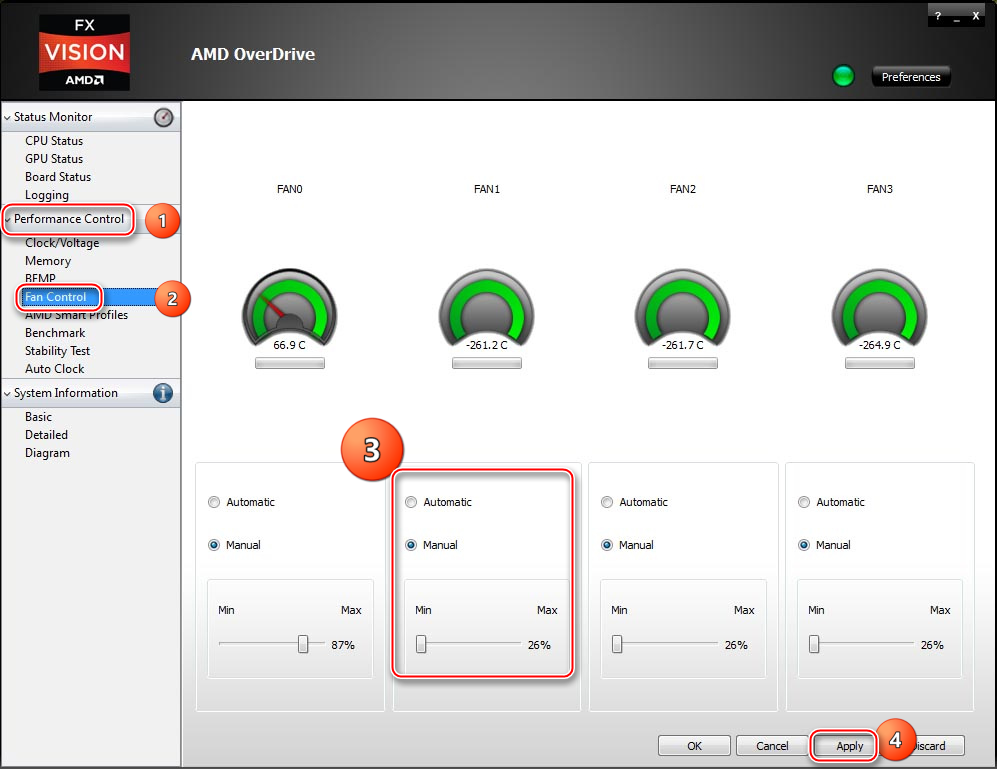
Способ 2: SpeedFan
SpeedFan – это программное обеспечение, главной задачей которого является управление вентиляторами, которые интегрированы в компьютер. Распространяется полностью бесплатно, имеет простой интерфейс и русский перевод. Данное ПО является универсальным решением для кулеров и процессоров от любого производителя.

Способ 3: BIOS
Программы для кулера
Программы для кулера на русском языке собраны в этой рубрике. Все программы можно скачать бесплатно с ключами активации.
FanControl v160
FanControl — это бесплатное программное обеспечение с открытым исходным кодом, которое позволяет вам контролировать скорость вращения вентиляторов вашего компьютера. Программа поддерживает множество материнских плат, видеокарт и другого оборудования, такого как системы жидкостного охлаждения. FanControl позволяет вам настраивать кривые вентиляторов в соответствии с температурой датчиков или своими предпочтениями. Вы можете выбирать из разных типов кривых, таких как линейная, квадратичная, логарифмическая и т.д. Вы также можете смешивать кривые или датчики вместе и…
Как регулировать скорость вентиляторов в SpeedFan. Подробная инструкция
MSI Afterburner 4.6.5 на русском
MSI Afterburner — это бесплатная утилита для разгона, мониторинга, тестирования и видеозахвата видеокарт. Она работает с любыми видеокартами от Nvidia или AMD, даже если они не от MSI. Она дает вам полный контроль над вашим оборудованием, позволяет отслеживать его состояние в реальном времени и не требует оплаты. MSI Afterburner поддерживает все основные операционные системы, с версиями для Windows, Android и iOS. Вот краткое описание ее возможностей и функций: Разгон видеокарты….
SpeedFan 4.52 русская версия для Windows 7-10
SpeedFan — это программа для мониторинга напряжений, скоростей вентиляторов и температур в компьютерах с чипами аппаратного мониторинга. Она также может получать доступ к информации S.M.A.R.T. для тех жестких дисков, которые поддерживают эту функцию, и показывать температуру жестких дисков. Она поддерживает SCSI диски также. SpeedFan — это бесплатная и простая в использовании программа для мониторинга состояния вашего компьютера в Windows XP, Vista, 7, 8, 10 и 11. Она позволяет отслеживать различные параметры…
Источник: 1progs.ru
Как увеличить скорость кулера?

У пользователей персональных компьютеров и ноутбуков рано или поздно возникает ситуация, когда происходит перегрев в момент запуска какой-либо игры или начинает возникать лишний шум. Если компьютер относительно новый и мощный, то первым делом его нужно почистить от пыли, но если это не помогло, то следует обратить внимание на другие моменты.
Как увеличить скорость вращения кулера?
Для того чтобы увеличить скорость вращения кулера есть два способа.
Первый способ – это увеличить скорость кулера через БИОС. Для этого необходимо после включения компьютера, в момент загрузки Windows нажать на клавишу «Delete» или «F1», «F2» и так далее, у каждого компьютера и ноутбука бывают разные клавиши, в зависимости от модели (вам нужно найти свою).
На экране высветится меню BIOS. Далее нужно выбрать раздел «Power», либо «Hardware Monitor». Затем найти надпись «CPU Fan Speed» и выбрать её. В этой вкладке выбирается скорость вращения вентилятора в кулере. Можно выбрать скорость вращения вентилятора максимальную и тогда кулер будет работать на максимальной мощности, невзирая на температуру самого процессора, а можно выставить оптимальную – среднюю скорость.
Также в некоторых версиях БИОСа можно выбрать скорость вращения вентилятора в автоматическом режиме, то есть вентилятор будет крутиться быстрее и охлаждать центральный процессор сильнее в случае увеличения температуры рабочего кристалла процессора. При уменьшении нагрузки на процессор – кулер будет работать тише, так, как и температура на кристалле будет ниже.
Второй способ, как увеличить скорость кулера, касается видеокарты. Для того, чтобы увеличить скорость кулера на видеокарте можно нужно использовать специальные программы, например такие, как RivaTuner. Эта программа оптимально подходит для видеокарт NVIDIA. Она полностью русифицирована, обладает понятным интерфейсом и при её использовании у пользователя не возникнет никаких проблем.
Увеличение шума компьютера – проблема, которая встречается достаточно часто, а справиться с ней очень просто. В этой статье вы сможете узнать о возможных причинах отклонений, а также узнаете, как с ними справиться.
В этой статье мы расскажем о нехитрых способах, с помощью которых можно самостоятельно редактировать размер картинки. Также вы сможете ознакомиться с правилами редактирования картинок под размер в программе Фотошоп.
Имея USB провод можно осуществлять подключение телефона к компьютеру и производить разные действия, чтобы наполнить аппарат связи разными файлами. В этой статье вы сможете узнать, что делать, если не получается осуществить соединение.
Если ваш компьютер начинает «тормозить», зависают программы и т.п., то, скорее всего проблема в загруженности центрального процессора. Из этой статьи вы узнаете, как можно уменьшить нагрузку на ЦП, чтобы компьютер снова работал как надо.
Источник: kak-bog.ru